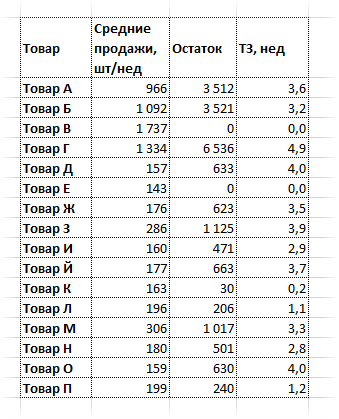- Интеграция видео- и аудиоконтента в презентации PowerPoint⁚ пошаговое руководство
- Выбор правильного видео- и аудиоконтента
- Интеграция видео в PowerPoint
- Вставка видеофайла
- Вставка видео с онлайн-ресурсов
- Интеграция аудио в PowerPoint
- Добавление аудиофайла
- Настройка параметров воспроизведения аудио
- Советы по оптимизации видео и аудио в презентации
- Решение распространенных проблем
- Облако тегов
Интеграция видео- и аудиоконтента в презентации PowerPoint⁚ пошаговое руководство
В современном мире динамичных презентаций статичные слайды уже не впечатляют. Для того чтобы ваша презентация PowerPoint действительно запомнилась аудитории, необходимо добавить интерактивности и эмоциональности. А что может быть лучше, чем включение видео- и аудиоконтента? Это позволяет не только визуально разнообразить выступление, но и усилить эмоциональное воздействие на слушателей, делая информацию более доступной и запоминающейся. В этом пошаговом руководстве мы разберем все нюансы интеграции видео и аудио в ваши презентации PowerPoint, от выбора подходящего материала до решения возможных технических проблем.
Выбор правильного видео- и аудиоконтента
Прежде чем приступать к интеграции, необходимо тщательно продумать, какой именно видео- и аудиоконтент лучше всего подойдет к вашей презентации. Видео должно быть высокого качества, соответствовать теме выступления и не отвлекать внимание от основной информации. Длительность ролика также имеет значение⁚ слишком длинное видео может утомить аудиторию, а слишком короткое – не успеет донести необходимую информацию. Аналогично, аудиозаписи должны быть чистыми, с хорошим качеством звука и соответствовать общей стилистике презентации.
Помните о правах на использование контента. Не используйте материалы, защищенные авторскими правами, без разрешения правообладателя. Лучше всего создавать собственный контент или использовать ресурсы с бесплатными лицензиями, такие как Creative Commons.
Интеграция видео в PowerPoint
Вставка видеофайла
Самый простой способ добавить видео – это вставить его напрямую из файла. Для этого откройте презентацию PowerPoint, перейдите на слайд, куда хотите добавить видео, и выберите вкладку «Вставка». Найдите кнопку «Видео» и выберите «Видео на моем компьютере». Выберите нужный файл и нажмите «Вставить». PowerPoint автоматически добавит видео на слайд. Вы можете изменить размер и положение видео, перетащив его рамку.
Вставка видео с онлайн-ресурсов
PowerPoint также позволяет встраивать видео с популярных онлайн-платформ, таких как YouTube или Vimeo. Для этого на вкладке «Вставка» выберите «Видео» и «Видео онлайн». Вставьте ссылку на видео и нажмите «Вставить». PowerPoint автоматически загрузит и отобразит видео на слайде. Обратите внимание, что для воспроизведения видео потребуется подключение к интернету.
Интеграция аудио в PowerPoint
Добавление аудиофайла
Процесс добавления аудиофайлов очень похож на добавление видео. На вкладке «Вставка» выберите «Звук» и «Звук на моем компьютере». Выберите нужный файл и нажмите «Вставить». PowerPoint добавит значок аудиофайла на слайд. Вы можете изменить его положение, а также управлять воспроизведением (автоматически, по щелчку или вручную).
Настройка параметров воспроизведения аудио
После добавления аудиофайла вы можете настроить его параметры воспроизведения. Щелкните правой кнопкой мыши на значке аудиофайла и выберите «Параметры воспроизведения звука». Здесь вы можете выбрать, как будет воспроизводиться аудио⁚ автоматически при запуске слайда, по щелчку мыши или вручную. Также вы можете выбрать, будет ли аудио повторяться или воспроизводиться один раз.
Советы по оптимизации видео и аудио в презентации
Для обеспечения плавного воспроизведения и высокой производительности презентации, следуйте этим рекомендациям⁚
- Используйте видео и аудио файлы с оптимальным разрешением и битрейтом. Слишком большие файлы могут замедлить загрузку и воспроизведение презентации;
- Сжимайте видео и аудио файлы перед добавлением в PowerPoint, используя специальные программы.
- Проверьте презентацию перед выступлением, убедитесь, что видео и аудио воспроизводятся корректно.
- При использовании онлайн-видео, убедитесь в стабильности интернет-соединения.
Решение распространенных проблем
Иногда при работе с видео и аудио в PowerPoint могут возникать проблемы. Например, видео может не воспроизводиться или аудио может быть слишком тихим. В таких случаях проверьте настройки воспроизведения, убедитесь, что кодеки для воспроизведения установлены на компьютере, и попробуйте использовать другой видео или аудио файл.
Если проблема не решается, попробуйте конвертировать файлы в другой формат. Иногда PowerPoint может иметь проблемы с совместимостью с определенными форматами.
Интеграция видео и аудио в презентации PowerPoint – это эффективный способ сделать ваше выступление более интересным и запоминающимся. Следуя этим пошаговым инструкциям, вы сможете легко добавить мультимедийный контент в свои презентации и усилить впечатление на аудиторию. Помните, что ключ к успеху – это тщательный подбор контента и оптимизация для обеспечения плавного воспроизведения.
Прочитайте также наши другие статьи о создании презентаций⁚ «Как создать привлекательный дизайн презентации», «Секреты убедительного выступления», «Лучшие инструменты для создания презентаций».
Облако тегов
| PowerPoint | Видео | Аудио |
| Презентация | Мультимедиа | Интеграция |
| Руководство | YouTube | Вставка |